Det måste vara en stolthet i Redmond att även efter alla dessa år måste du fortfarande klicka på "Start" för att stänga av datorn.
Beviljas, Start-knappen är inte längre märkt på det sättet, efter att ha utvecklats till en Windows-logo-knapp tillbaka i Vista. Men det är fortfarande vad det heter, och fortfarande hur Microsoft refererar till det. Så även i Windows 10 måste du klicka på "Start" för att stänga av datorn. Då klickar du på Power, och slutligen stängs av.
Jag kommer aldrig att förstå varför Microsoft har vägrade vägrade lägga till en ett-klick avstängningsknapp till skrivbordet. Lyckligtvis finns det snabbare sätt att stänga av datorn.
Alternativ 1: Omprogrammera strömknappen

När du är redo att stänga av datorn, varför inte bara trycka på strömbrytaren? Varför inte, faktiskt! Förutom det på de flesta datorer kommer den här knappen förprogrammerad att göra något annat: sätt maskinen i viloläge.
För att åtgärda det klickar du i Windows 10: s sökfält, skriver in ström och klickar sedan på Strömalternativ i sökresultaten som visas.
Därefter, i listan över alternativ till vänster, klicka på "Välj vad strömbrytarna gör." Som du ser finns det två nedrullningsmenyer bredvid "När jag trycker på strömbrytaren" - en var för On Battery och Plugged In (om du inte har ett skrivbord, så ser du förmodligen bara den senare).

Klicka på den menyn och välj sedan Stäng av. Klicka på knappen "Spara ändringar" och du är klar! Nu, när du trycker på strömbrytaren, ska din dator stängas omedelbart.
Alternativ 2: Lägg till din egen avstängning genväg
Om datorns strömbrytare är obekvämt lokaliserad eller om du bara känner dig förskräckt över Windows 'treklicksavstängningsprocess kan du lägga till en avstängningsgenväg till skrivbordet.
Högerklicka bara på ett öppet utrymme på skrivbordet och klicka sedan på Ny> Genväg . Klistra in i följande i fältet Plats:
% windir% \ System32 \ shutdown.exe / s / t 0

Klicka sedan på Nästa och avsluta genvägsinställningen. Presto! Nu har du en Shutdown-ikon; ett dubbelklick och det är vänteläge, Windows. Du kan också dra den till Aktivitetsfältet för enkelklick avstängning godhet.
Alternativ 3: Kom ihåg att högerklicka
Om du högerklickar på Start-knappen visas en lång popup-genvägsmeny - med "Stäng av eller logga ut" precis längst ner. Mus över det här alternativet och klicka sedan på "Stäng av". Det här är fortfarande en långsam tvåklickningsmetod (med en mus-över-blandad in), men åtminstone är det inte tre klick.

Alternativ 4: Ol 'tangentbord combo

", " modalTemplate ":" {{content}} ", " setContentOnInit ": false} '>
En gammal men bra, genom att trycka på Alt-F4 kommer en Windows-avstängningsmeny, med avstängningsalternativet som redan har valts som standard. (Du kan klicka på rullgardinsmenyn för andra alternativ, t.ex. Switch User och Hibernate.) Tryck bara på Enter och du är klar.
Observera dock att detta bara fungerar när du tittar på skrivbordet. Alt-F4 är faktiskt ett globalt "nära" -kommando, så om du inte är på skrivbordet stänger det vilket program som för närvarande är aktivt. Men för folk som föredrar ett tangentbordskommando för att nå musen är det ett snabbt tvåsteg.
Har du hittat ett snabbare / bättre / smartare sätt att stänga av Windows 10? Låt oss höra det i kommentarerna!





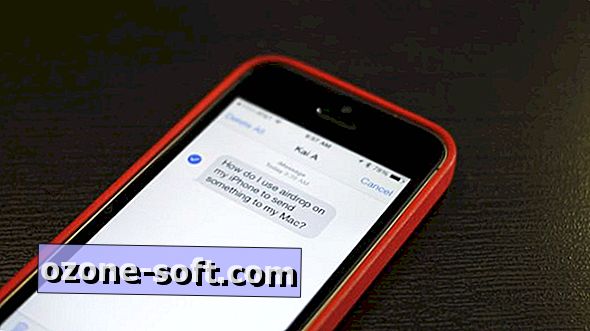






Lämna Din Kommentar